Как проверить жесткий диск?
Привет! Каждый из нас знает, насколько важно «здоровье» жесткого диска в системе. Думаю, никто не будет спорить, что поломка жесткого диска — худшее из всего, что может произойти.
В лучшем случае специалист сможет восстановить ваши данные, но Вам придется выложить солидную сумму денег, в худшем случае информация потеряется навсегда.
Самый лучший способ избежать этих неприятностей — это своевременная проверка жесткого диска на битые блоки. Существует множество программ, для тестов поверхности ЖД, но я предпочитаю MHDD.
Эту программу можно запустить прямо с загрузочного диска, что позволяет провести тест жесткого диска прямо после сборки ПК. Программа обладает достаточно большим функционалом для работы c жесткими дисками, включая возможности исправления, так называемых, soft-bad секторов, скрытия дефектных секторов, форматирования без возможности восстановления информации, разбивки диска, установки аппаратного пароля на накопитель и т. д. К тому же, mhdd абсолютно бесплатна.
Как вы уже догадались, в этой статье речь пойдет о тестировании. С остальными возможностями программы мы познакомимся в будущем.
Итак, для того, чтобы проверить ЖД на битые блоки, нам нужно загрузиться с уже знакомого нам по предыдущим урокам диска hiren’s boot CD.
Для того, чтобы запустить диагностику, нам нужно перейти в меню «Hard Disk Tools».
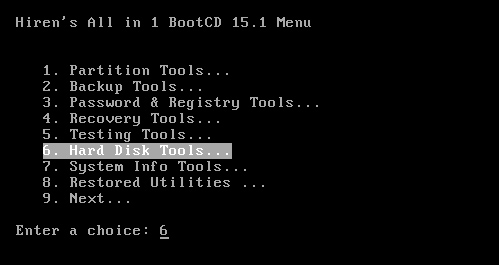
В появившемся меню выбрать пункт «MHDD 4.6»

Здесь нужно сделать небольшое отступление. MHDD может работать как из под Windows, так и напрямую из чистого DOS. Я предпочитаю работать из под DOS, как это и реализовано в Hiren’s Boot CD. При запуске программы прямо в Windows на её функциональность накладывается ряд ограничений.
MHDD НЕ работает с жесткими дисками, которые подключены на контроллер как slave.
После того, как программа загрузится, появляется окно выбора накопителя, который мы будем тестировать. Для выбора ЖД нужно просто ввести номер, под которым появился нужный диск и нажать Enter.

Вызов проверки вызывается консольной командой «SCAN».

После набора команды «SCAN» появляется следующее окошко, в котором мы может задать некоторые параметры сканирования.

В 90% случаев эти параметры можно оставить без изменений и просто нажать «F4» для начала теста. Для самых пытливых умов поясню некоторые параметры запуска сканирования. Start LBA — это указание блоков, с которых следует начать сканирование, соответственно End LBA — указание блоков, на которых нужно закончить проверку. По умолчанию эти значения установлены так, чтобы охватить всю поверхность ЖД.
Параметр «Remap» позволяет включить переназначение битых блоков, если таковые будут обнаружены. Для включения нужно назначить этот параметр в значение «ON«.
«Erase Delays» позволяет программе не тратить время в попытке ожидания прочитать bad-block. Эта опция полезна, если на жестком диске много битых блоков.
После того, как мы разобрались с параметрами, можно нажать клавишу «F4» для старта теста. Полученная в результате теста информация будет очень подробно отражать состояние поверхности диска.

Когда начнется проверка, на экране будут появляться прямоугольники. По цвету этих прямоугольников и можно будет судить о состоянии поверхности. Все обозначения можно будет увидеть в правой части экрана, где также идет подсчет всех блоков. Так, если ваш жесткий диск исправен, тогда он должен состоять из серых и иногда зеленых прямоугольников.
Чем ниже по шкале обозначений цвет, тем больше времени понадобилось программе, чтобы прочитать блок. Все блоки, которые читаются более 500 мс, а также все блоки в обозначениях ниже можно считать битыми. Если в вашем тесте появляется достаточно много блоков от 500 мс, то рекомендую запускать тестирование с функцией Remap.
Например, так выглядит скан поверхности неисправного жесткого диска.

Вся проверка может занимать до нескольких часов, в зависимости от объема накопителя и состояния его поверхности.Чтобы прервать проверку, нужно нажать клавишу «Esc».
Конечно, программа MHDD не единственная в арсенале тестов для жестких дисков, но лично мне вполне достаточно её функционала. Если у вас есть опыт использования программ для тестов ЖД, обязательно поделитесь.
Здоровья Вам и Вашему жесткому диску ? !


